Articles à la une
3 façons de supprimer le virus de raccourci sur Windows 11/10/8/7
Le virus de raccourci est un virus informatique partagé qui cache vos fichiers et les remplace par des raccourcis portant le même nom de fichier. Lorsque vous cliquez sur les raccourcis, le virus se réplique et infecte davantage votre disque dur. Lorsque votre ordinateur, votre partition de disque dur ou votre lecteur USB est affecté par le virus de raccourci, tous les fichiers deviennent des raccourcis et les données réelles sont inaccessibles. Le virus de raccourci pénètre généralement sur votre disque en exécutant un fichier .exe qui contient le virus ou en utilisant un lecteur flash sur plusieurs ordinateurs.
Pour supprimer le virus des raccourcis dans Windows 11/10/8/7 PC ou USB :
- 1. Supprimer Shortcut Virus avec CMD
- 2. Supprimer le virus des raccourcis du registre
- 3. Supprimer le virus des raccourcis avec un logiciel antivirus
Si vous êtes infecté par un virus de raccourci, pensez à lire les solutions détaillées ci-dessous pour vous débarrasser du virus avec ou sans le programme de suppression des virus de raccourci. Consultez le tableau ci-dessous pour connaître les options disponibles.
| Comparaison | CMD (Recommandation) | Registre (facultatif) | Logiciel antivirus(facultatif) |
|---|---|---|---|
| Disponibilité | Dispositifs externes et internes | Ordinateurs et portables | Analyser et supprimer les fichiers infectés sur le PC. |
| Sécurité des données | Soyez prudent. (Une utilisation inappropriée entraînera une perte de données). | Une mauvaise opération peut entraîner un dysfonctionnement des programmes ou de l'ordinateur. | Garantie forte |
| Facile à utiliser | Oui | Non | Oui |
| Gratuit ou payant | Gratuit | Gratuit | Gratuit/Payant |
Méthode 1. Supprimer le virus de raccourci avec CMD
S'applique aux dispositifs externes et internes
Si vos dispositifs externes, comme une clé USB, un disque dur externe ou une carte mémoire SD, sont infectés par un virus de raccourci, vous devez immédiatement supprimer le virus. L'infection se propage dès que vous branchez le périphérique externe sur un PC ou un ordinateur portable Windows. Suivez les étapes ci-dessous pour supprimer le virus de raccourci avec CMD.
- Avertissement
- Soyez prudent lorsque vous utilisez la ligne de commande CMD pour résoudre votre problème. Une utilisation incorrecte de CMD peut entraîner de graves dommages pour votre système.
Étape 1. Connectez votre disque dur externe au PC et faites un clic droit sur "Démarrer", puis sélectionnez "Rechercher".
Étape 2. Saisissez l'invite de commande dans la zone de recherche et cliquez sur l'invite de commande pour l'afficher.
Connectez-vous avec votre compte d'administrateur et votre mot de passe si le système vous le demande.
Étape 3. Tapez H: et appuyez sur "Entrer".
Remplacez H: par la lettre de votre clé USB, lecteur de stylo.
Étape 4. Tapez del *.lnk et appuyez sur "Entrer".
Étape 5. Tapez attrib -s - r -h *.* /s /d /l et appuyez sur "Entrer".
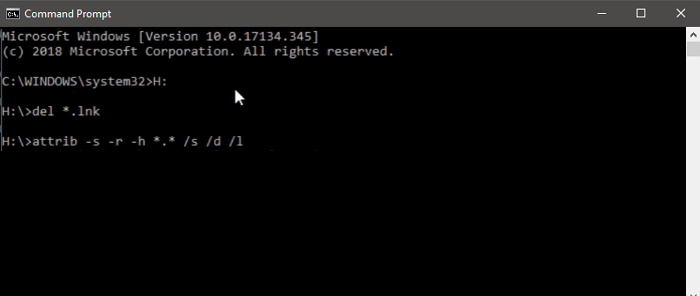
Si cela n'a pas fonctionné, vous êtes probablement infecté par un autre virus. Remplacez le .lnk par une autre extension de virus telle que *.exe pour supprimer ces virus suspects.
| Commande | Signification |
|---|---|
| -s | supprime le statut de "fichier système" de tous les fichiers et dossiers correspondants. |
| -r | supprime l'état "lecture seule" de tous les fichiers et dossiers correspondants. |
| -h | supprime le statut "caché" de tous les fichiers et dossiers correspondants. |
| /s | fait en sorte que la commande s'applique récursivement à tous les fichiers et dossiers du répertoire actuel et à tous les sous-répertoires, c'est-à-dire à l'ensemble du périphérique dans ce cas. |
| /d | fait en sorte que la commande s'applique également aux dossiers (typiquement, attribue ne s'occupe que des fichiers). |
| *.* | signifie que tous les noms de fichiers et de dossiers doivent être considérés comme une correspondance. |
Méthode 2. Supprimer/effacer le virus de raccourci du registre
Cette méthode vise à supprimer les touches suspectes qui pourraient être liées au virus de raccourci sur votre PC.
- Avertissement
- La suppression de mauvaises clés dans éditeur du registre peut entraîner de graves conséquences, notamment des problèmes de dysfonctionnement dans les programmes ou une partie des fonctionnalités de l'ordinateur. Faites attention si vous voulez supprimer des clés.
Étapes à suivre pour supprimer le virus des raccourcis du registre :
Étape 1. Appuyez sur les touches Windows + R, tapez : regedit, et appuyez sur Entrée.
Étape 2. Dans l'Éditeur du registre, accédez à HKEY_CURRENT_USER > Logiciels > Microsoft > Windows > CurrentVersion > Exécuter.
Étape 3. Recherchez les clés suspectes comme odwcamszas, WXXKYz, ZGFYszaas, OUzzckky et supprimez-les.

Méthode 3. Utilisez un logiciel antivirus ou un logiciel de suppression des virus de type raccourci
Bien qu'un logiciel antivirus puisse souvent manquer les fichiers de raccourcis, il peut servir de double garantie que votre PC est débarrassé du virus. Téléchargez et installez un logiciel anti-virus pour analyser et nettoyer tous les fichiers de virus détectés sur votre PC Windows 10/8/7 ou sur une clé USB. Vous trouverez ci-dessous une liste d'outils antivirus recommandés parmi lesquels vous pouvez choisir. Certains seront plus efficaces que d'autres pour votre configuration matérielle particulière, de sorte que vous pourrez en essayer plusieurs.
- Norton Power Eraser
- McAfee Stinger
- Shortcut Virus Remover, etc.
Étapes à suivre pour supprimer le virus des raccourcis avec un logiciel antivirus gratuit :
Ici, nous allons utiliser Norton Power Eraser pour l'exemple :
Étape 1. Téléchargez et exécutez Norton Power Eraser.
Si une nouvelle version est disponible, Norton Power Eraser la vérifie et la télécharge.
Étape 2. Dans la fenêtre Norton Power Eraser, cliquez sur l'option Analyse des risques.
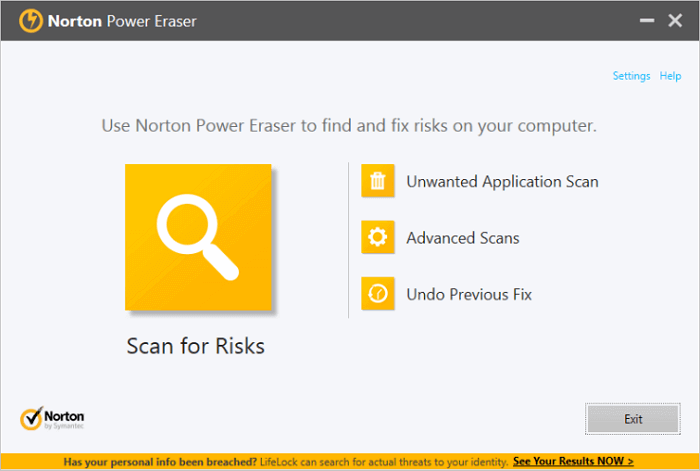
Par défaut, Norton Power Eraser effectue une recherche de rootkit et vous demande de redémarrer le système. Lorsque vous voyez l'invitation à redémarrer l'ordinateur, cliquez sur Redémarrer.
Si vous ne souhaitez pas utiliser l'analyse des rootkits, rendez-vous dans les Paramètres et décochez l'option Inclure l'analyse des rootkits.
Étape 3. Selon votre cas, utilisez l'une des étapes suivantes :
- Si vous voyez Aucun risque trouvé, Norton Power Eraser n'a pas détecté de risque sur votre ordinateur. Cliquez sur OK pour terminer.
- Si vous voyez des fichiers classés comme mauvais, la case à cocher Supprimer sous Action sera automatiquement cochée. Il est recommandé de supprimer ces fichiers. Si la case Réparer sous Action est cochée, ces fichiers seront réparés après le redémarrage.
- Si des fichiers sont répertoriés comme étant inconnus, cliquez sur l'icône de nuage qui apparaît à côté de ces fichiers. Cela enverra ces fichiers à un serveur Symantec et les analysera à l'aide d'un moteur de détection de signatures traditionnel.
Étape 4. Après avoir réussi à supprimer le risque, cliquez sur Terminer.
Aide supplémentaire - Comment récupérer des fichiers après la suppression du virus de raccourci
Après avoir supprimé le virus du raccourci de votre clé USB et de votre PC Windows, vous devez parcourir vos données pour voir si des éléments importants ont été perdus au cours du processus. Il peut être difficile et éprouvant pour les yeux de parcourir l'ensemble de votre disque dur à la recherche de fichiers qui ont pu être perdus. Pour accélérer le processus de recherche des fichiers perdus, et pour les récupérer rapidement, utilisez l'un des meilleurs logiciels de récupération de données, EaseUS Data Recovery Wizard, pour rechercher votre disque.
Le logiciel gratuit de récupération de données EaseUS analyse en profondeur le contenu de votre disque pour retrouver toutes les données perdues suite à une suppression, un formatage ou une attaque virale. En outre, il prend également en charge la récupération de données à partir d'une partition perdue, d'une partition RAW, d'un disque dur endommagé, etc.
EaseUS Data Recovery Wizard
- Récupérer efficacement les fichiers perdus ou supprimés, les documents, les photos, les fichiers audio, la musique et les e-mails.
- Récupérer des fichiers à partir de disques durs formatés, de corbeilles vides, de cartes mémoire, de lecteurs flash, d'appareils photo numériques et de caméscopes.
- Prise en charge de la récupération des données en cas de suppression soudaine, de formatage, de corruption du disque dur, d'attaque virale, de panne du système dans différentes situations.
Lisez la suite pour savoir comment fonctionne cette méthode de récupération des données simple et rapide.
- Remarque:
- 1. Veuillez noter que le logiciel de récupération de données d'EaseUS - EaseUS Data Recovery Wizard ne prend en charge que la récupération de fichiers supprimés ou supprimés par un virus.
- 2. Vous devriez également vous référer à l'outil de suppression de virus pour nettoyer l'infection de votre disque dur ou de votre carte USB/SD avant de commencer à récupérer vos données.
- 3. Si votre disque dur est infecté par un virus complexe qui cause la perte de données, essayez ce logiciel pour trouver vos données perdues sur le disque infecté par un virus.
①. Exécuter EaseUS Data Recovery Wizard sur PC.
Si votre carte USB ou SD est infectée par un virus, connectez-la à votre PC avant de lancer EaseUS Data Recovery Wizard.
Ouvrez le logiciel de récupération de données d'EaseUS et choisissez le lecteur, la clé USB ou la carte SD infectés par le virus.
Cliquez sur Analyser pour lancer l'analyse du lecteur.

②. Analyser et rechercher des données à partir d'un lecteur infecté par un virus.
Laissez le programme analyser le lecteur sélectionné et toutes les données supprimées par le virus seront trouvées. Et vous pouvez essayer de les trouver dans les onglets suivants:
- Fichiers supprimés: Si le virus a supprimé vos fichiers, vous pouvez d'abord les trouver ici.
- Disque (avec le nom de votre lecteur): la plupart des fichiers cachés et des données inaccessibles sont disponibles ici.
- Autres dossiers perdus: Y compris la plupart des fichiers perdant des noms de fichiers et des chemins, vous pouvez également essayer de trouver des données supprimées par des virus ici.
Après avoir trouvé les fichiers souhaités, vous pouvez double-cliquer dessus pour vérifier s'ils sont utilisables.

③. Récupérer les données du lecteur infecté par un virus.
1. Sélectionnez les fichiers supprimés par virus.
2. Spécifiez un emplacement sûr sur votre PC ou sur un périphérique de stockage externe.
3. Cliquez sur Récupérer pour obtenir les données perdues de votre lecteur.

Lisez comment restaurer des fichiers supprimés :
3 façons de récupérer les fichiers/dossiers supprimés définitivement sous Windows 11/10/8/7/XP/Vista
Après avoir supprimé un fichier, la première tentative de récupération de fichiers doit être de visiter la corbeille. Si vos fichiers perdus ne s'y trouvent pas, vous pouvez utiliser un outil comme EaseUS Data Recovery Wizard pour récupérer les fichiers supprimés, même ceux qui ont été supprimés définitivement.
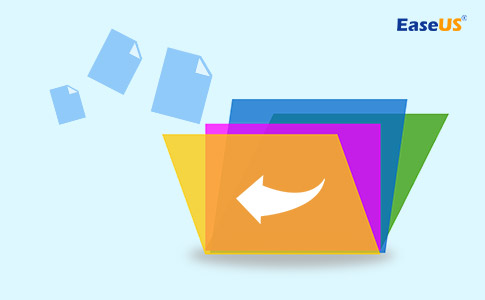
Après la restauration des données, il est conseillé de sauvegarder le disque et de le formater. Cela permet de s'assurer qu'il n'y a pas de restes du virus du raccourci sur votre disque. Ensuite, lorsque le formatage du disque est terminé, vous pouvez restaurer vos données sauvegardées.
Consultez notre tutoriel vidéo pour récupérer vos fichiers :
Prévenir l'infection par un virus de raccourci en activant le pare-feu Windows
La suppression du virus des raccourcis est trop compliquée, c'est pourquoi il est préférable de protéger votre ordinateur contre ce virus. Un moyen simple d'y parvenir sur un PC Windows est d'activer le pare-feu Windows.
Voici comment activer le pare-feu :
Étape 1. Ouvrez le Panneau de configuration, cliquez sur Pare-feu Windows Defender, puis sélectionnez Activer ou désactiver le Pare-feu Windows Defender.
Étape 2. Activez les deux cases pour Activer le pare-feu Windows Defender et cliquez sur OK en bas.
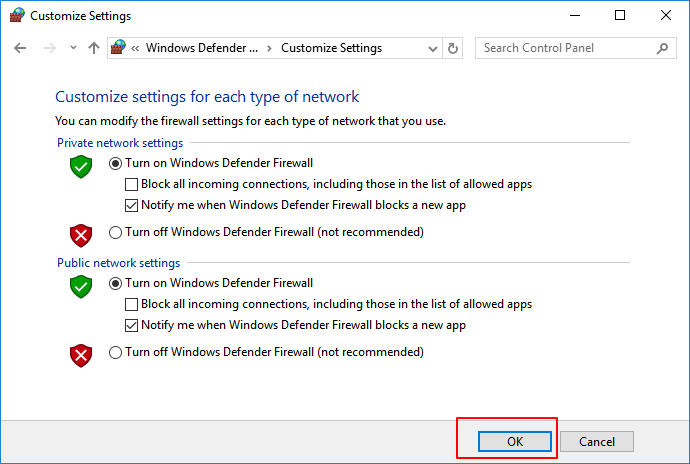
Conclusion
Si votre PC est infecté par le virus des raccourcis, l'une des solutions ci-dessus devrait vous aider. Une fois le virus supprimé, veillez à activer le pare-feu Windows pour une meilleure protection. En outre, si vous perdez des données pendant le processus de suppression du virus, essayez le logiciel de récupération de données EaseUS pour récupérer vos données perdues.
Comment supprimer le virus Shortcut FAQs
Voici quelques questions fréquemment posées sur la suppression du virus des raccourcis. Lisez ce qui suit pour obtenir des réponses à vos questions.
Comment supprimer le virus des raccourcis de ma clé USB ?
Pour supprimer le virus des raccourcis du lecteur de stylo/lecteur USB:
Étape 1. Connectez votre disque dur externe à votre PC, cliquez avec le bouton droit de la souris sur Démarrer, puis sélectionnez Rechercher.
Étape 2. Tapez Command Prompt dans le champ de recherche et cliquez sur Command Prompt pour le faire apparaître.
Connectez-vous avec votre compte administrateur et votre mot de passe si le système vous le demande.
Étape 3. Tapez E : et appuyez sur Entrée. (Remplacez E : par la lettre de lecteur de votre clé USB ou stylo).
Étape 4. Tapez del *.lnk ou del autorun.inf et appuyez sur Entrée.
Étape 5. Tapez attrib -h - r -s /s /d E:\*.* et appuyez sur Entrée. (Remplacez E par la lettre de lecteur de votre périphérique infecté).
Comment supprimer un fichier de raccourci ?
Pour supprimer un raccourci :
Étape 1. Cliquez avec le bouton droit de la souris sur l'icône et sélectionnez Supprimer.
Étape 2. Sélectionnez Oui pour confirmer la suppression.
Quel est le meilleur antivirus pour supprimer le virus des raccourcis ?
Voici quelques outils antivirus efficaces :
- Outil de suppression des chevaux de Troie
- Raccourci virus fixfolder
- Malwarebytes Anti-Malware, etc.
Ces informations vous-ont elles été utiles ?
Articles associés
-
Comment retrouver l'historique vidéo et récupérer des messages supprimés sur Skype
![author icon]() Nathalie/Mar 21, 2024
Nathalie/Mar 21, 2024 -
Réparer les fichiers PSD corrompus avec l'outil de réparation PSD gratuit en ligne
![author icon]() Lionel/Mar 21, 2024
Lionel/Mar 21, 2024 -
Récupérer les fichiers supprimés du dossier de téléchargements (2 manières)
![author icon]() Arnaud/Apr 16, 2024
Arnaud/Apr 16, 2024 -
Comment récupérer un fichier Excel/Word écrasé ou remplacé
![author icon]() Nathalie/Mar 21, 2024
Nathalie/Mar 21, 2024
